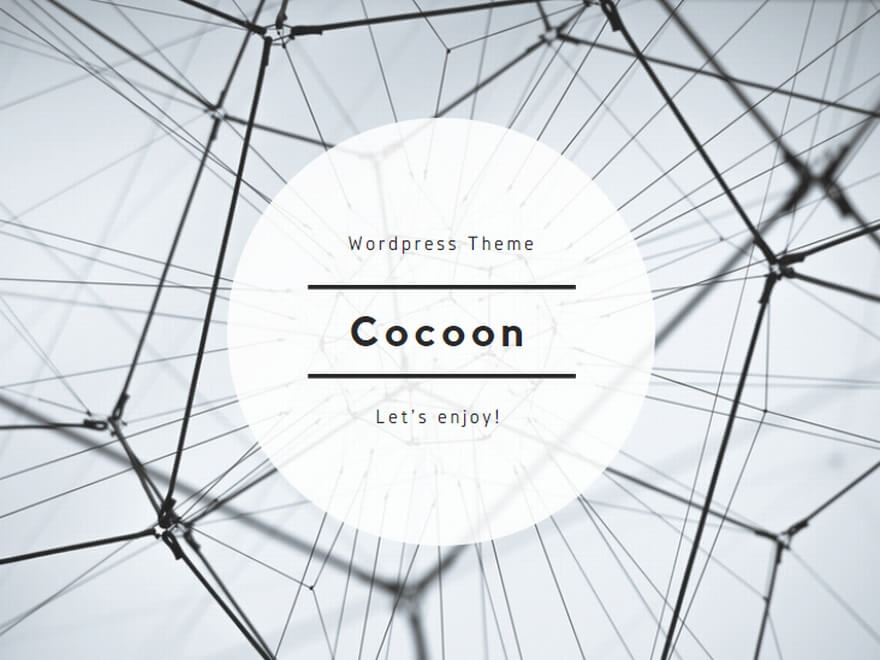ブラウザーソフトというインターネット閲覧ソフトを使うと、インターネット上に公開されている様々な情報を見ることができます。
それらは一般にWebサイトと言われており、主に個人が公開している趣味などの日記的なサイトは「ブログ」、企業や個人が公開しているデータや記事等あまり変更されない固定ページが多いサイトは「ホームページ」と言われています。
内容的にはお互い似たような部分もあり、また、ホームページはサイトのトップページを指すこともあるので、区別する必要がなければWebサイト呼んだほうが良いかもしれません。
企業などの複雑な構成のサイトはプロにお願いしていると思いますが、ここでは極力お金をかけないで自分で作成してみたい方のためにそのツールや方法を紹介したいと思います。
「ブログ」と「ホームページ」はそれぞれ作成ツールや方法が色々あり、自分でどのようにサイトを活用したいかよく考えて選択する必要が有ります。
ブログとホームページ
ブログ とは
主に個人が趣味的情報などを継続してインターネット上に投稿する日記形式のWebサイトです 。
・投稿した最新の記事が トップに表示され、過去の記事はカテゴリー別、年月別などに自動的に分類、蓄積される(アーカイブ)のが特徴です。
・「Yahoo!ブログ」や「アメーバブログ(アメブロ)」など多数の業者が公開する場所、作成ツールなどのサービスを無料で提供しているので、それを利用すれば誰でも簡単に記事、写真を投稿して公開できます。
しかし、「Yahoo!ブログ」が2019年12月15日にサービス終了するなど業者の都合で閉鎖されることがあります。
・始めるのは簡単ですが、日々情報を公開し続けることが重要で、新しい話題がないと継続できず、古い記事ばかりになって見てくれる人もいなくなります。
・無料サービスの場合、勝手に広告が表示されます。特に、更新されない状態が続くと、ペナルティ?的に広告が多くり、記事を読んでいるのか広告を見ているのかわからない状態になることがあります。
・後に紹介するWebサイト作成サービスやCMSを利用する方法も有り、機能は制限されますが無料での作成も可能です。
ホームページ
・企業、官庁、自治体などの組織や個人が広く情報公開するために利用しており、このサイトもホームページの1つです。
・複雑で洗練されたデザインや大規模サイトでは専門的な知識が欠かせず、運用管理も難しくなるので、企業などでは専門業者に外注することが多くなります。
・始めるには、公開する情報(コンテンツ)とそれをインターネットに具体的に表示させるための方法が必要です。
- テキストエディターでhtml/cssファイル直接編集
- 市販のホームページ作成ソフトを利用
- Webサイト作成クラウドサービス利用
- WordPress等(クラウドインストール) 利用
ホームページの作成方法
1.テキストエディターでhtml/cssファイル直接編集
Webサイトの各ページは 「html」という言語で記述されています。
「html」は文章と文字の色や大きさなどを変更する「タグ」という要素を組み合わせたテキストファイルです。
TeraPadなどのフリーのテキストエディターで編集できるので簡単なHPを作成することはあまり難しくはありませんが、これだけは実際に見かけるHPのように複雑なレイアウトにすることが困難です。
そこで、文字の色や大きさ、レイアウトなどを指定するcss(スタイルシート)という定義ファイルと組み合わせて、htmlで文書の意味を、cssで見栄えを定義することとし、文章本文とと見栄えを分離するようにしています。
他にも動きをつけたい場合にはJavaScript、問い合わせフォームなどデータの受け渡しをしたい場合にはPHPなども利用することがありますが、そうなるとレベルはかなり高くなります。
最初は自分のパソコン内に作りますが、インターネット上に公開しないと意味がありません。そのためには、インターネット接続業者(プロバイダー)やレンタルサーバー業者のサーバーを借りてそこに関連するファイルや画像をアップする必要が有ります。
インターネット接続業者(プロバイダー)はかつて格安で公開サービスをしていましたが、サービスを中止した業者がほとんどで、実質的にはレンタルサーバーを利用するのが必須になりつつあります。
個人向けレンタルサーバー会社は沢山あり、年5000~12,000円程度です。
サーバーにアップする前に、「パソコン、スマホの実践教室」のようなホームページタイトルとインターネット上のアドレス(URLといい、たとえば https://pc-topics.taka843.net/)を自分で決める必要が有ります。
プロバイダーのサーバーを借りる場合は、□□□.xprovider.jp/○○○の「□□□」「○○○」にあたる部分のみ変更可能でしたが、独自ドメインを使うとxprovider.jpの部分を自由に決められます。
taka843.netの部分は独自ドメインですが、利用するためにはドメインを業者から取得する必要が有ります(有料)。
自分のパソコン内に作成した htmlなどのWebサイトの関連するファイルや画像を全て契約したプロバイダやレンタルサーバーの指定のフォルダーに転送するのが FTPソフトです。
FFFTPのように無料で公開されているソフトがあるので、それを使えば経費は掛かりません。
最初に表示させるトップページのファイル名は、index.htmに決まっています。ブラウザーソフトは最初にこのファイルを読み込んでパソコン上に表示するのでこのファイルをアップしないと何も表示されません。このページからリンクをたどって他のページを参照します。
2. 市販のホームページ作成ソフトを利用
前項の方法ではhtml/cssの知識が必須で、ページ間のリンクやデザインの統一性などを全て自分で管理する必要が有り、修整のたびにFTPソフトでサーバーにアップする必要も有りるため、小規模であまり変更のない場合は良いですが、ページ数が増えて複雑な構成になると段々手に負えなくなります。
そこで、有料のアプリケーションソフトを購入してその力を借りることになりますが、プロが利用するような「Adobe Dreamweaver CC」 は高機能ですが高価で、初心者は使えこなせません。
初心者向けには、株式会社ジャストシステムの国産ホームページ作成ソフト「ホームページビルダー」が有名です。
一般にサーバー設定などは自分で行う必要がありまが、同社のサーバーを利用できるサービスもあります。また、カスタマーサポートの利用が可能で、 付属の「イメージデザイナー」等付属ソフトも優秀です。
毎年バージョンアップしていましたが、2016年の「21」から途絶えています。
新しいバージョンではクラシック版とWordPress版が同梱されていますが、WordPress版しかサポートしないようです。
機能は豊富でワープロ感覚でサイトを作成できるとされていますが、html/cssなどの知識がないと使いこなすことは難しいかもしれません。
3.Webサイト作成クラウドサービス利用
ブロードバンドの発展によって、自分のパソコンでWebページを作成してサーバーにアップロードする方法から、インターネット接続したWebサーバー上で直接自分のHPを作成するWebサイト作成サービスが主流になってきました。
Wix(ウィックス)、Jimdo(ジンドゥー)、Goope(グーペ)等が有名です。
これらはCMS(コンテンツ・マネジメント・システム)と呼ばれ、htmlなどのWebに関する専門知識がない人でも、簡単にWebサイトの運営ができるシステムのことです。
ネットショップ用などカテゴリー別に多くのデザインテンプレートがあり、マウスでテキスト、画像、ボタンなどのパーツをドラッグ&ドロップで動かしながら、自由に編集できます。
Webサイト作成の知識がない方でも利用できる点が大きなメリットで、無料で使える写真などの素材も充実しています。
SNSボタン、問い合わせフォームなども自由に配置でき、SEO対策や独自ドメイン取得などの機能も充実しています。
作成したWebサイトは自動でスマートフォン対応になるレシポンシブルデザインに対応しており、ソフトも常に最新のものに自動でアップデートされ、セキュリティの心配をしないで常に最新のシステムを利用できます。
また、Webサイト作成サービスはサーバーとセットになっているので、初心者にはハードルが高いサーバーの契約や設定などが不要です。
無料から複数の有料プランがあり、無料では機能、利用できるサーバー容量、利用ドメインの制約やサービス内容などに差があります。
Jimdo(ジンドゥー)での作成例です。デザインのイメージをつかむためのもので、内容はダミーです。
無料では、
・容量は、500MBまでしか使えない。
・広告が表示される。
・メールアドレスを持つことは出来ない。
・独自ドメインは設定できない。
・フォントの設定などに制約がある。
・180日以上ログインしていない場合、作成していたホームページが自動で削除される。
・フッターには、あらかじめサイトマップと、編集できない広告ページへのリンクが貼られている。
4.WordPress等(クラウドインストール) 利用
現在、CMSの中で最も利用されているのが無料で使えるWordPress(ワードプレス)というソフトです。
ソフトは無料ですが、利用のためにはダウンロードしてサーバーにインストールする必要があり、レンタルサーバーの利用料が発生します。
また、独自ドメインを取得するのが一般的で、その経費がかかります。
ソフトは企業でなく世界の有志グループが提供しているので決められたカスタマーサポートなどは行っていません。
知りたいことがあれば、コミュニティでのやり取りやネットで調べて自力で問題を解決しなければなりません。
WordPressは元々ブログを作成するためのツールでしたが、Webサイト作成ツールに発展し、現在では企業の公式サイトや個人のサイト作成にも広く利用されており、プラグインという拡張機能を利用すればネットショップ、予約サイトなど様々なサイトを作成することができます。
サーバーやMySQLというデータベースなど初期設定、デザインの変更、拡張機能の利用などにはある程度の知識が必要ですが、一度作成すれば内容の編集は誰でもできるというのが売りで、多少Web知識は持っていたほうが良いですが、システム管理者でなくてもWebサイトの文章の追加や変更などのメンテナンスができるというのは大きいメリットです。
このホームページも WordPressを利用しており、デザインの基本となるテーマは「Simplicity2」というものです。
テーマとは、 WordPressのデザイン、レイアウトの基本となるもので、有料、無料のものがインターネット上にたくさん公開されています。
テーマは自分で作成できますが、最初に html&css で骨格のホームページを作成し、それをもとにphpという言語でテーマ化するので、専門学校などで学習して経験を積んだ人以外には実質的に作成は無理です。
ホームページのイメージや編集のしやすさははこのテーマの選択によるので、どのテーマを使うかは重要ですが、数が多いので選択に迷います。
100%満足できるものはないと思いますが、インターネットでの評価やサンプル等を参考に自分の好みに合うものを選択します。